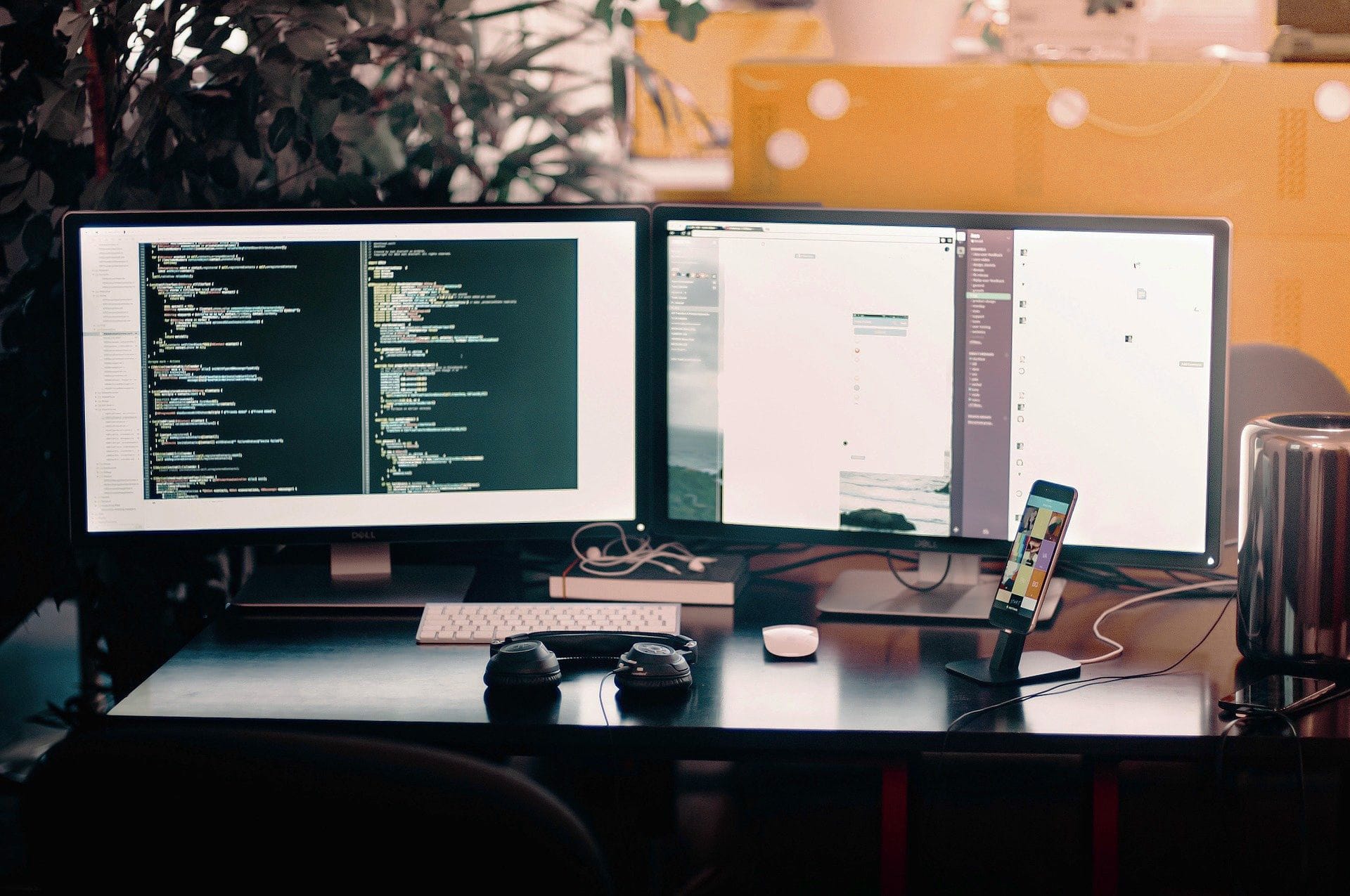
Gegevens overzetten naar nieuwe computer
auteur:
Herold Velema
datum:
18 juli 2020
leestijd:
2 minuten
Gefeliciteerd! U heeft een nieuwe refurbished pc of laptop aangeschaft. Lekker starten met een schone en frisse computer; wij weten er alles van! Maar waarschijnlijk zijn er bestanden en instellingen die u mee wilt nemen naar het nieuwe apparaat. Over hoe dat werkt, geven wij graag wat handige tips!
Tip 1: bezint eer ge begint!
Het aloude gezegde ‘bezint eer ge begint’ is wat ons betreft zeker van toepassing op het overzetten van data van een oude naar een nieuwe computer. Je moet er van tevoren namelijk eerst even goed over nadenken! Is er niet zoveel over te zetten (bijvoorbeeld minder dan 32GB) dan kunt u volstaan met een usb-stickje. Komt het ruim boven de 32GB uit, dan is het beter om een externe harde schijf te gebruiken.
Tip 2: Overzetten via een externe harde schijf
Een externe harde schijf is eigenlijk niets meer en niets minder dan een iets anders vormgegeven usb stick met een enorme opslagcapaciteit. Wat zijn de stappen? Sluit de schijf aan op de oude gebruikte laptop, dat gaat het makkelijkste via een usb-kabel. Kopieer de bestanden die u wilt overzetten naar de externe harde schijf en sluit die externe schijf vervolgens aan op de nieuwe computer. U kunt nu de bestanden heel makkelijk op de harde schijf (of SSD) van de nieuwe computer zetten. Easy peasy!
Tip 3: Overzetten via je netwerk thuis
Geen trek in een externe harde schijf? Data kan ook overgezet worden via het netwerk thuis. Hiervoor kunt u gebruik maken van het gratis programmaatje PCMover Express. Dat programmaatje installeert u op zowel de oude als de nieuwe computer. Na installatie volgt u de stappen die het programma aangeeft. Het programma is niet alleen te gebruiken wanneer er een bedraad netwerk thuis is, maar ook wanneer u gebruik maakt van een draadloos netwerk.
Tip 4: Meer dan alleen documenten verhuizen?
Tot nu toe is het overzetten van data best te doen. Het wordt echter al ietsjes technischer wanneer u bijvoorbeeld ook uw account, applicaties met hun bijbehorende instellingen en allerlei andere zaken, zoals de aansturing van een printer of uw e-mail, over wilt zetten naar de nieuwe pc. Bij Windows 10 en Windows 11 is het mogelijk om uw eigen account (met Windows- en browserinstellingen, wachtwoorden e.d.), mee te nemen naar de nieuwe pc. Belangrijk daarbij is dat u op beide computers ingelogd bent met een Microsoft-account en dus niet met een lokaal Windows-account. Via ‘Instellingen’ en ‘Accounts’ kunt u vervolgens uw instellingen synchroniseren.
Tip 5: Echt de allerbeste tip ever!
Denkt u na het lezen van tip 1 tot en met 4 ‘poeh, dat overzetten van data is toch nog best wel een dingetje’? We snappen dat helemaal! Maar met tip 5 lost u het allemaal in één keer op: wij, van computerzaak.nl, doen het namelijk graag voor u! Geen enkel probleem. Dat is toch echt de beste tip ever? Tot straks in één van onze winkels!